win10 任务栏 图标颜色 如何自定义Win10任务栏颜色
更新时间:2023-08-30 11:59:47作者:yang
win10 任务栏 图标颜色,Win10任务栏作为我们日常使用电脑时经常接触的一个界面,其颜色的自定义化一直备受用户关注,自定义任务栏颜色能够为我们的电脑界面增添个性化的特色,使其更符合个人审美。然而很多用户对于如何自定义Win10任务栏的图标颜色还存在一些困惑。在本文中我们将详细探讨如何轻松地自定义Win10任务栏的图标颜色,让您的电脑界面焕发出独特的魅力。无论您是想要调整任务栏颜色以匹配壁纸,还是想要尝试全新的个性化风格,本文将为您提供一些简单有效的方法和技巧。让我们一起来探索如何实现Win10任务栏图标颜色的自定义吧!
具体方法:
1.在Windows10系统桌面,我们右键点击桌面左下角的Windows徽标键。在弹出菜单中选择“设置”菜单项
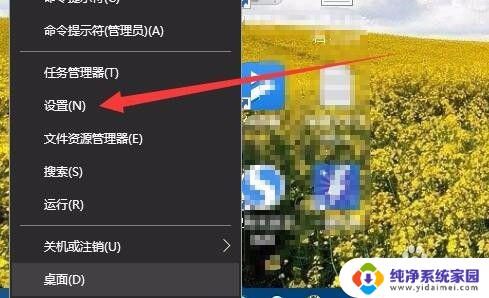
2.接下来就会打开Windows10的设置窗口,在窗口中我们点击“个性化”图标。
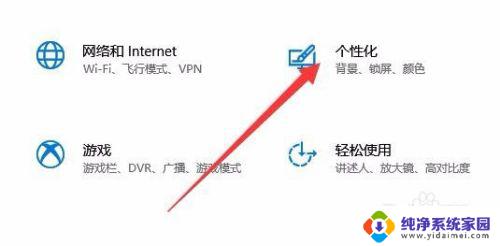
3.这时可以看到个性化设置窗口,点击窗口左侧边栏的“颜色”菜单项。
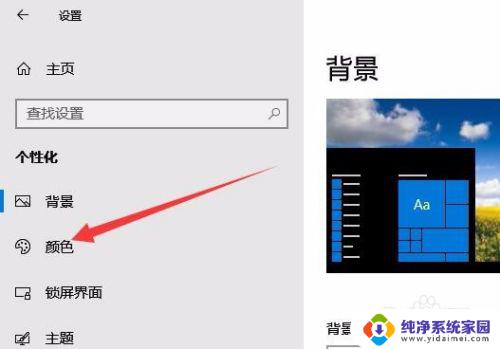
4.在右侧窗口中我们设置一个自己喜欢的颜色
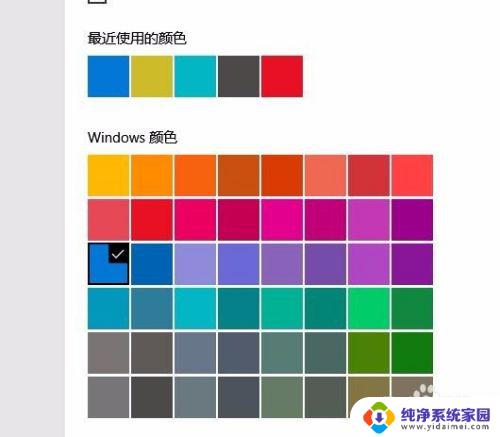
5.接下来我们勾选“开始菜单、任务栏和操作中心”前面的复选框,这时我们发现任务栏颜色马上变成我们自定义的颜色了。

6.如果你想让任务栏的效果更好一些,可以点击“透明效果”下面的开关。把其设置为开即可。

以上是有关win10任务栏图标颜色的全部内容,如果您遇到相同的问题,可以参考本文中介绍的步骤进行修复,希望这些信息能够对您有所帮助。
win10 任务栏 图标颜色 如何自定义Win10任务栏颜色相关教程
- win10怎么调任务栏颜色 如何自定义WIN10任务栏颜色
- win10下面任务栏怎么改颜色 Win10任务栏如何换颜色
- 如何设置电脑底部任务栏颜色 WIN10任务栏颜色修改方法
- win10怎么改任务栏颜色 WIN10任务栏颜色设置步骤
- windows10底部任务栏颜色怎么改 WIN10任务栏颜色怎么改变
- win10如何更改任务栏颜色 win10任务栏颜色无法更改的解决办法
- window10怎么设置隐藏任务栏 Win10怎么设置任务栏颜色为透明
- win10更新后任务栏变色 win10更新后任务栏白色怎么改回原来颜色
- win10不隐藏任务栏图标 win10任务栏图标如何固定显示
- win10任务栏中间出现图标 如何让Win10任务栏图标居中显示
- 怎么查询电脑的dns地址 Win10如何查看本机的DNS地址
- 电脑怎么更改文件存储位置 win10默认文件存储位置如何更改
- win10恢复保留个人文件是什么文件 Win10重置此电脑会删除其他盘的数据吗
- win10怎么设置两个用户 Win10 如何添加多个本地账户
- 显示器尺寸在哪里看 win10显示器尺寸查看方法
- 打开卸载的软件 如何打开win10程序和功能窗口